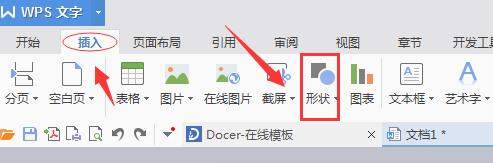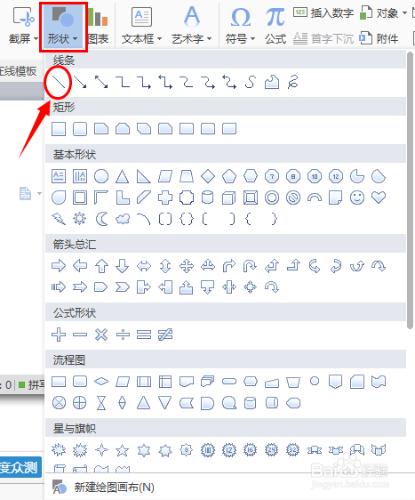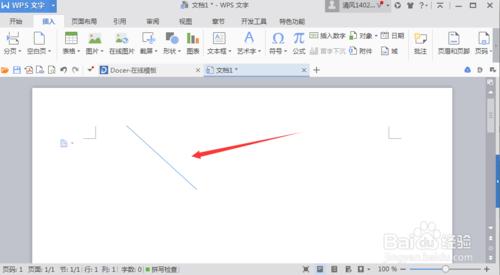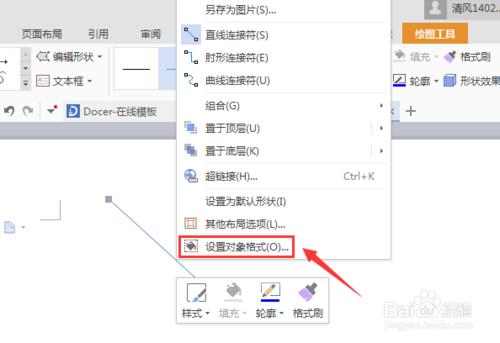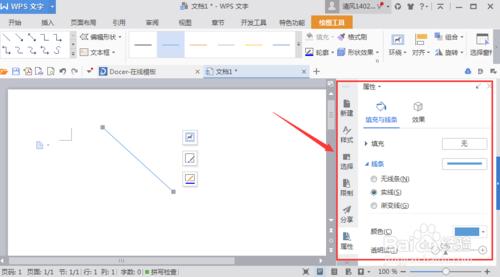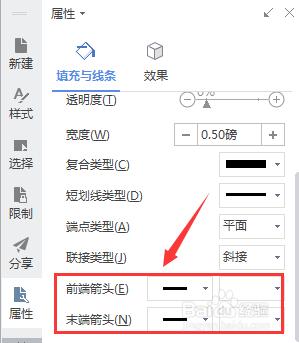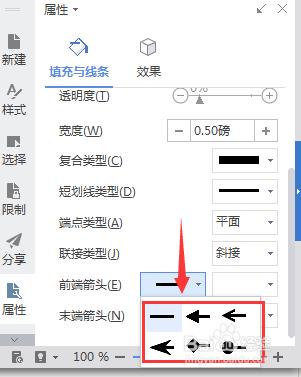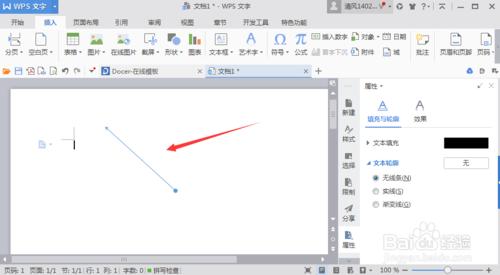平時我們在WPS文字中插入直線的時候,往往都是預設的單一直線,這樣看起來不但單調,而且有時候不能滿足我們的使用需要,其實我們是可以更改直線的起始點和終止點形式的,那麼如何做到這一點呢?
工具/原料
電腦
WPS軟體
方法/步驟
首先,我們開啟WPS軟體,然後在工具欄切換到"插入",然後點選快速工具欄的"形狀",如下圖;
點選以後,我們就會看到系統自帶的多種形狀圖形了,我們看到第一項就是直線;然後在文件的主頁就可以自由畫出一條直線形狀了,如圖;
我們可以看出此時的直線是很單調的,要想有點改變就要選中該直線,然後單擊滑鼠右鍵"設定物件格式",接著就會在文件的右側彈出一個"屬性"視窗,見下圖;
往下拉倒該視窗頁面,我們就會找到前端箭頭和末端箭頭的選項,如圖;我們可以選擇任意一個自己喜歡的形狀
設定完成以後點選確定,然後返回到文件正文,此時我們就會發現該直線的起始點和終止點變的比之前美觀多了;
注意事項
支援;支援原創經驗;
文字, 直線, 定義, 起始, 起始ip和終止ip, 起始和終止密碼子, 起始柱面終止柱面, 起始日終止日, 天路的起始點和終止點, 怎麼查起始ip和終止ip, 起始物料的定義, word自定義頁碼起始頁, 起始原料的定義,